Pengaturan server DNS hanya caching menggunakan Bind di CentOS 6.5
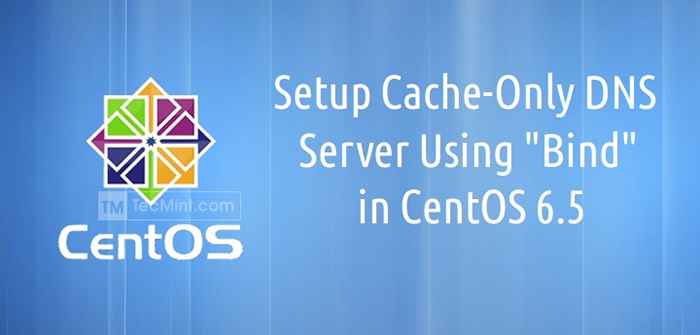
- 3251
- 899
- Simon Cormier
Ada beberapa jenis server DNS seperti Master, Slave, Forwarding dan Cache, di antaranya DNS CACHING-ONLY adalah satu, yang lebih mudah diatur. DNS menggunakan protokol UDP sehingga akan mengurangi waktu kueri karena protokol UDP tidak memiliki pengakuan.
 Pengaturan Caching-Hanya DNS di CentOS
Pengaturan Caching-Hanya DNS di CentOS Baca juga: Setup Master-Slave DNS Server di Centos 6.5
Server DNS khusus caching juga dikenal sebagai resolver. Ini akan meminta catatan DNS dan mendapatkan semua informasi DNS dari server lain dan menyimpan permintaan setiap permintaan dalam cache untuk digunakan nanti. Sementara kami menanyakan permintaan yang sama untuk kedua kalinya, itu akan berfungsi dari cache, dengan cara ini mengurangi waktu kueri.
Jika Anda ingin menyiapkan server hanya caching DNS di Centos/rhel 7, Ikuti panduan ini di sini:
Menyiapkan server nama DNS hanya caching di CentOS/RHEL 7
Lingkungan pengujian saya
Alamat IP: 192.168.0.200 nama host: DNS.Tecmintlocal.Com Os: Centos 6.5 port terakhir yang digunakan: 53 file konfigurasi: /etc /dinamai.File skrip conf: /etc /init.d/dinamai
Langkah 1: Memasang DNS khusus caching
1. DNS khusus caching, dapat diinstal dengan menggunakan paket 'mengikat'. Mari kita lakukan pencarian kecil untuk nama paket jika kita tidak ingat nama paket isi menggunakan perintah di bawah ini.
# Yum Bind Cari
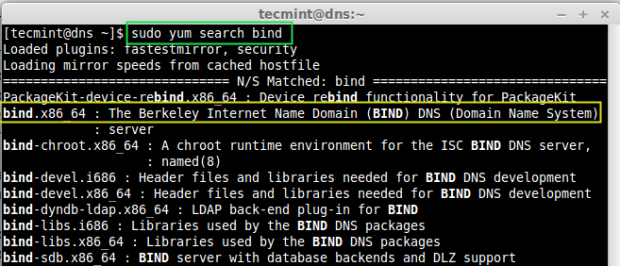 Cari Paket Bind
Cari Paket Bind 2. Dalam hasil di atas, Anda melihat paket yang ditampilkan. Dari itu kita perlu memilih 'mengikat' Dan 'Bind-utils'Paket, mari kita instal mereka menggunakan berikut'yum' memerintah.
# yum menginstal bind bind -utils -y
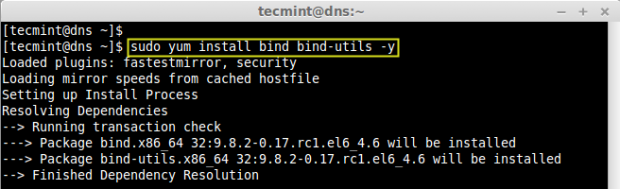 Instal utils DNS
Instal utils DNS Langkah 2: Konfigurasikan DNS khusus caching
3. Setelah, paket DNS diinstal, bergerak maju untuk mengkonfigurasi DNS. Buka dan edit 'bernama.conf'File menggunakan editor vim.
# vim /etc /dinamai.conf
4. Selanjutnya, buat perubahan seperti yang disarankan di bawah ini atau Anda dapat menggunakan pengaturan Anda sesuai kebutuhan Anda. Berikut adalah perubahan, yang perlu kita lakukan untuk server DNS hanya caching. Di sini, secara default localhost akan ada di sana, kita perlu menambahkan 'setiap'Untuk menerima kueri dari berbagai jaringan.
Port mendengarkan 53 127.0.0.1; setiap; ; Allow-Query localhost; setiap; ; Allow-Query-Cache localhost; setiap; ;
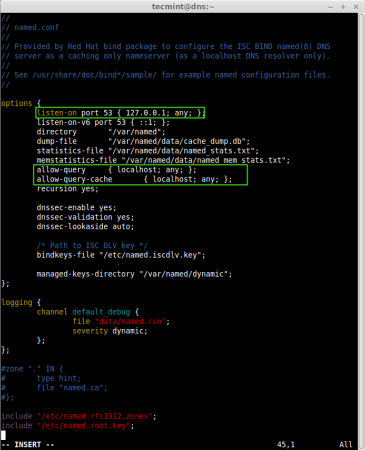 Konfigurasikan Caching Hanya DNS
Konfigurasikan Caching Hanya DNS - Port mendengarkan 53 - Ini mengatakan bahwa server cache ingin menggunakan port 53 untuk kueri.
- Allow-Query - Ini menentukan alamat IP mana yang dapat meminta permintaan server, di sini saya telah menentukan untuk localhost, dari mana saja siapa pun dapat mengirim kueri.
- Izin-Kacang-cache - Ini akan menambahkan permintaan kueri ke ikatan.
- pengulangan - Ini akan meminta jawabannya dan memberikan kembali kepada kami, selama kueri dapat mengirim permintaan ke server DNS lainnya melalui internet dan menarik kembali kueri.
5. Setelah mengedit file, kami harus mengonfirmasi apakah 'bernama.conf'File kepemilikan tidak diubah dari Root: Dinamai, Karena DNS berjalan di bawah pengguna sistem bernama.
# ls -l /etc /dinamai.conf # ls -l /etc /dinamai.RFC1912.zona
6. Jika server diaktifkan dengan selinux, setelah mengedit 'bernama.conf'File, kita perlu memeriksa konteks Selinux, setiap file konfigurasi yang disebutkan harus ada di “System_u: Object_r: named_conf_t: s0Konteks seperti yang ditunjukkan pada gambar di bawah ini.
# ls -lz /etc /dinamai.conf # ls -lz /etc /dinamai.RFC1912.zona
Oke, di sini kita perlu menguji konfigurasi DNS sekarang untuk beberapa kesalahan sintaksis, sebelum memulai layanan BIND, jika ada kesalahan yang ditemukan beberapa dapat dilacak dari /var/pesan juga.
# named-checkconf /etc /dinamai.conf
Setelah hasil pemeriksaan sintaks tampaknya sempurna, restart layanan agar berlaku untuk perubahan di atas dan membuat layanan untuk menjalankan persisten saat reboot server dan mengkonfirmasi hal yang sama.
# /etc /init.d/bernama restart # chkconfig bernama di # chkconfig -daftar bernama
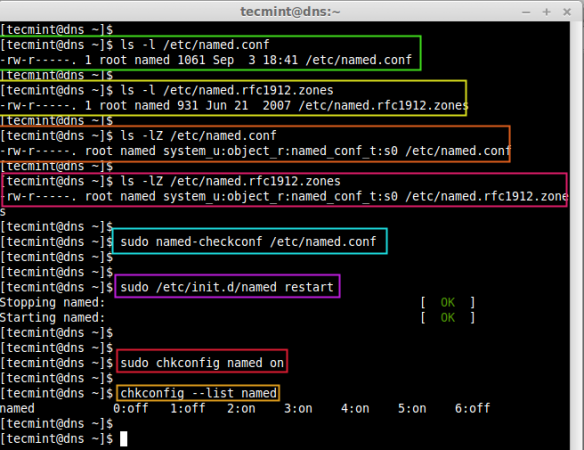 Konfigurasikan dan mulai DNS
Konfigurasikan dan mulai DNS 7. Selanjutnya, buka port 53 di firewall untuk mengizinkan akses.
# ptables -i input -p udp --dport 53 -j terima
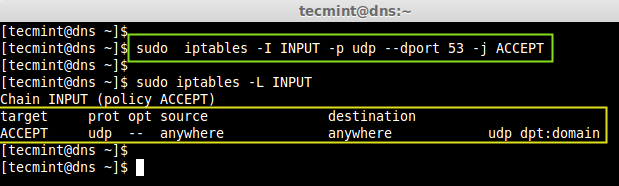 Ptables buka port DNS
Ptables buka port DNS Langkah 4: DNS hanya caching chroot
8. Jika Anda ingin menjalankan server caching DNS di bawah chroot lingkungan, Anda perlu menginstal chroot Hanya paket, tidak perlu konfigurasi lebih lanjut, karena secara default hard-link ke chroot.
# yum instal bind -chroot -y
Sekali chroot Paket telah diinstal, Anda dapat memulai ulang layanan yang disebutkan untuk mengambil perubahan baru.
# /etc /init.D/bernama restart
9. Setelah Anda memulai ulang layanan yang disebutkan, secara otomatis membuat tautan keras dari /etc/dinamai Konfigurasi file ke /var/named/chroot/etc/ direktori. Untuk mengonfirmasi, cukup gunakan kucing perintah di bawah /var/bernama/chroot.
# Sudo Cat/Var/Named/Chroot/etc/Named.conf
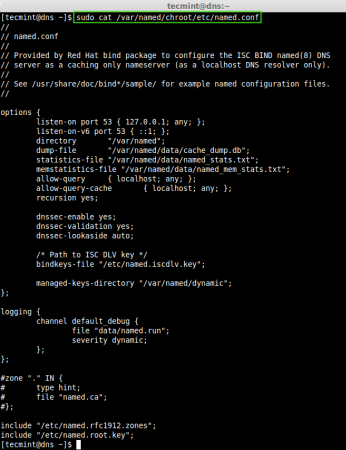 Caching chroot hanya DNS
Caching chroot hanya DNS Dalam konfigurasi di atas, Anda akan melihat hal yang sama /etc/dinamai.conf konfigurasi, karena akan diganti saat menginstal Bind-chroot kemasan.
Langkah 5: Pengaturan DNS Sisi Klien
10. Tambahkan server caching DNS IP 192.168.0.200 sebagai resolver ke mesin klien.
Di dalam Debian mesin berbasisnya akan berada di bawah /etc/resolv.conf dan di mesin berbasis rpm akan berada di bawah mempersiapkan perintah atau kita dapat mengedit secara manual di bawah /etc/sysconfig/network-scripts/ifcfg-eth0 mengajukan.
11. Akhirnya saatnya untuk memeriksa server cache kami menggunakan beberapa alat. Kita bisa menguji penggunaan menggali & nslookup perintah dalam sistem linux, dan di windows Anda dapat menggunakan nslookup memerintah.
Ayo query 'Facebook.com'Untuk pertama kalinya, sehingga akan menyimpan permintaannya.
# Gali Facebook.com
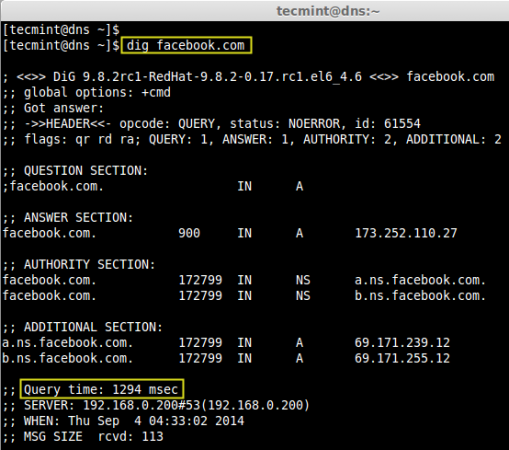 Periksa DNS menggunakan Dig
Periksa DNS menggunakan Dig
Sekarang, keluarkan lagi kueri yang sama, Anda akan dibalas dari server cache kami sampai berakhir.
# Gali Facebook.com
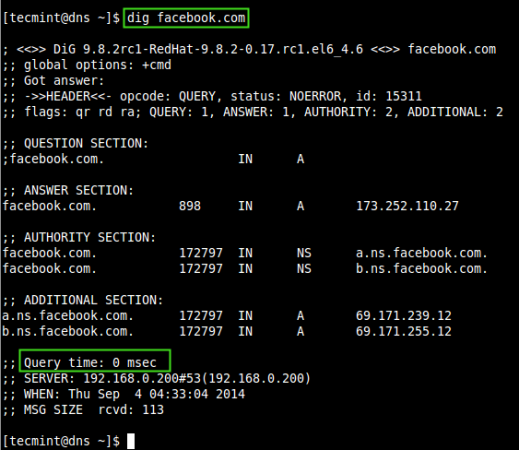 Periksa cache DNS
Periksa cache DNS Menggunakan 'nslookup'Perintah untuk mengkonfirmasi hal yang sama.
# NSLOOKUP Facebook.com
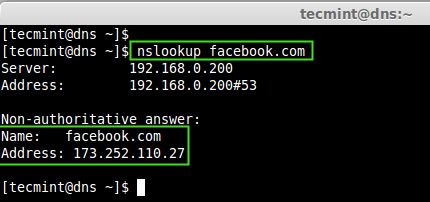 Periksa cache kueri DNS
Periksa cache kueri DNS Untuk membaca lebih lanjut tentang Contoh dan Penggunaan Perintah Dig dan NSLookup, gunakan tautan berikut.
- 8 Perintah dan Penggunaan Nslookup
- 10 Perintah dan Penggunaan Gali
Di sini kita telah melihat betapa suksesnya kami telah mengatur server hanya caching DNS menggunakan paket bind dan juga mengamankannya menggunakannya chroot kemasan.
- « Cara mentransfer file antara dua komputer menggunakan perintah NC dan PV
- Cara menggunakan 'terminal tmux' untuk mengakses beberapa terminal di dalam konsol tunggal »

